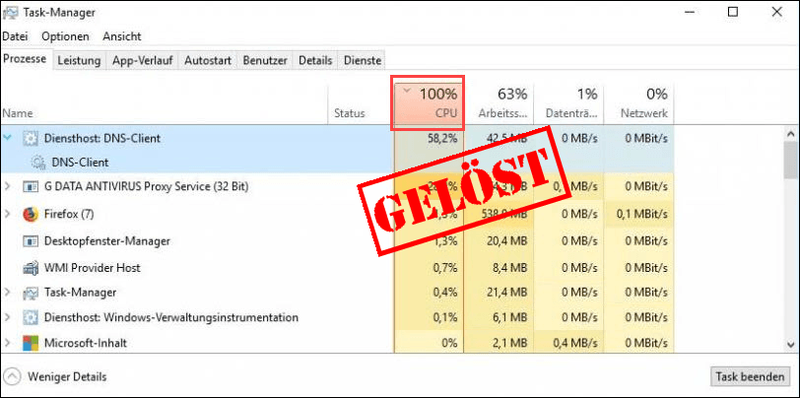
¿Estas corriendo? Sistema Windows-10 ¿Realmente lento debido al alto uso de la CPU, que puede incluso alcanzar el 100% de vez en cuando? Usted no está solo. Pero no te preocupes. En este artículo encontrarás una solución a este problema.
Pruebe estos métodos:
En total, en este post se presentan 4 soluciones generales y 7 específicas. No es necesario que los pruebes todos. Comienza con la primera solución hasta que encuentres una efectiva, o elige una de las 7 soluciones específicas según tu situación.
- uso de CPU
- Administrador de tareas
- ventanas 10
Método 1: ejecutar un análisis de virus
virus o malware podría ser una de las causas del uso inusualmente alto de la CPU. Si nota este síntoma en su PC, lo primero que debe hacer es conectar su PC a su software antivirus escanear y eliminar el virus o malware.
Método 2: elimine los procesos que hacen un uso intensivo de la CPU
Si se descarta un virus o malware como la causa, puede eliminar manualmente los procesos intensivos de CPU en ejecución para liberar su CPU.
1) En su teclado, presione las teclas al mismo tiempo Ctrl + Mayús + Esc , al Administrador de tareas llamar.
2) En la pestaña procesos , haga clic en la categoría UPC para ordenar los procesos en orden descendente. Luego, los procesos que actualmente hacen un uso más intensivo de la CPU están en la parte superior.
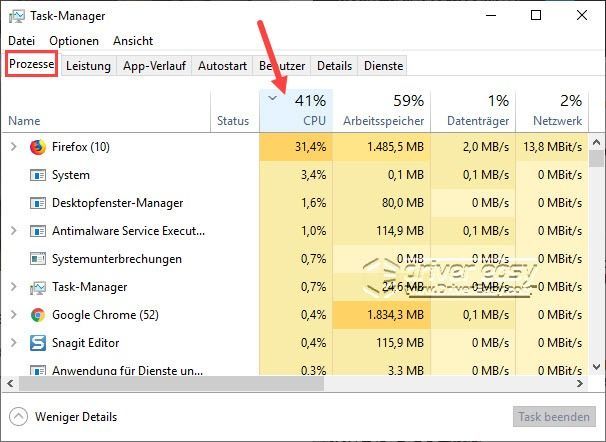
3) Seleccione los programas que están usando su CPU y luego haga clic en tarea final para deshabilitarlos (Aquí está Firefox como ejemplo).
Antes de terminar un proceso desconocido, primero búsquelo en Google para evitar terminar accidentalmente un proceso requerido por el sistema.
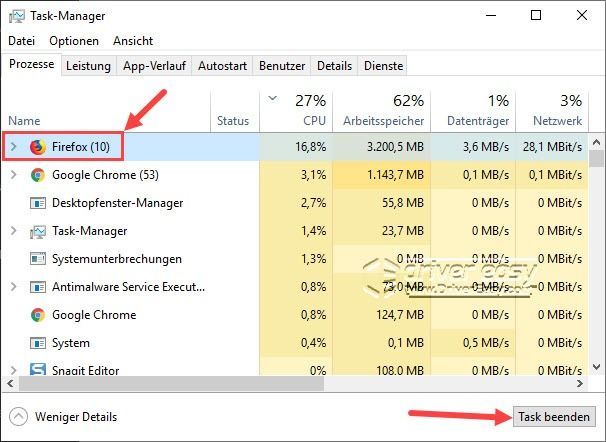
4) Repita este proceso hasta que el uso de la CPU de su PC baje a un nivel normal.
Método 3: deshabilite los programas de inicio
Debería tener algunos programas que se inician automáticamente cuando inicia su sistema. Es posible que tenga algunos programas que se inicien automáticamente y que actualmente no necesita.
Estos programas se ejecutan en segundo plano y consumen la potencia de su CPU, lo que puede conducir a un alto uso de la CPU. Para reducir el uso de la CPU, debe deshabilitar estos programas de inicio innecesarios.
1) En su teclado, presione las teclas al mismo tiempo Ctrl + Mayús + Esc , al Administrador de tareas llamar.
2) En la pestaña Autoencendido , elegir la programas de inicio y luego haga clic en Desactivar (Aquí está Microsoft OneDrive como ejemplo).
anotación : Debe deshabilitar los programas de inicio inútiles uno por uno.
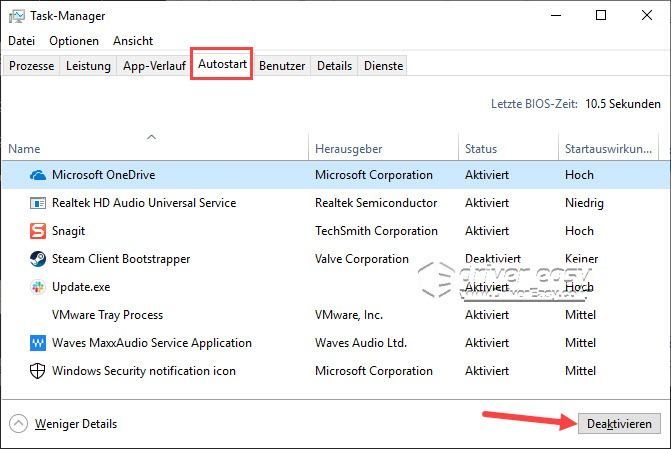
3) Reinicie su PC y verifique si el uso de su CPU tiene un valor normal.
Método 4: actualice sus controladores
Algunos controladores desactualizados o defectuosos en su PC también podrían causar un alto uso de la CPU. Debido a esto, debe actualizar sus controladores para reducir el alto uso de la CPU.
Puede cambiar sus controladores ya sea a mano o automáticamente actualizar.
A mano – Puede descargar manualmente la última versión del controlador de sus dispositivos desde el sitio web de sus fabricantes y luego instalarlos. Sin embargo, esto requiere tiempo y conocimientos informáticos suficientes por su parte.
Automáticamente - Con Conductor fácil Puedes venir conmigo dos clics Actualice fácilmente todos los controladores problemáticos en su PC.
Conductor fácil es una herramienta que automáticamente detectará, descargará y (si tiene la Versión Pro tiene) puede instalar.
1) Descargar e instalar Conductor fácil .
2) Ejecutar Conductor fácil apagado y haga clic Escanear ahora . Todos los controladores problemáticos en su PC se detectarán en un minuto.
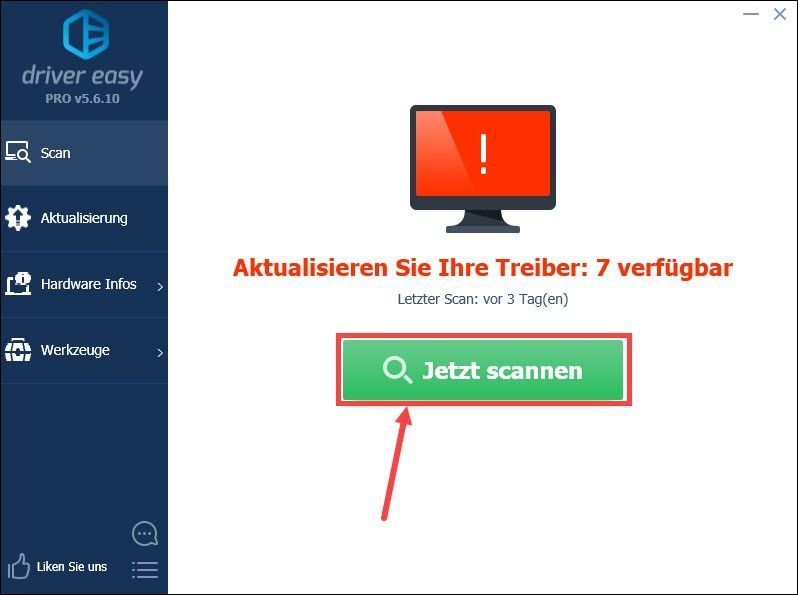
3) puedes Actualizar Haga clic junto a cada dispositivo resaltado para descargar e instalar automáticamente su última versión del controlador en su PC.
O simplemente haga clic Refrescar todo para actualizar automáticamente todos los controladores problemáticos en su PC (en ambos casos, el Versión Pro necesario).
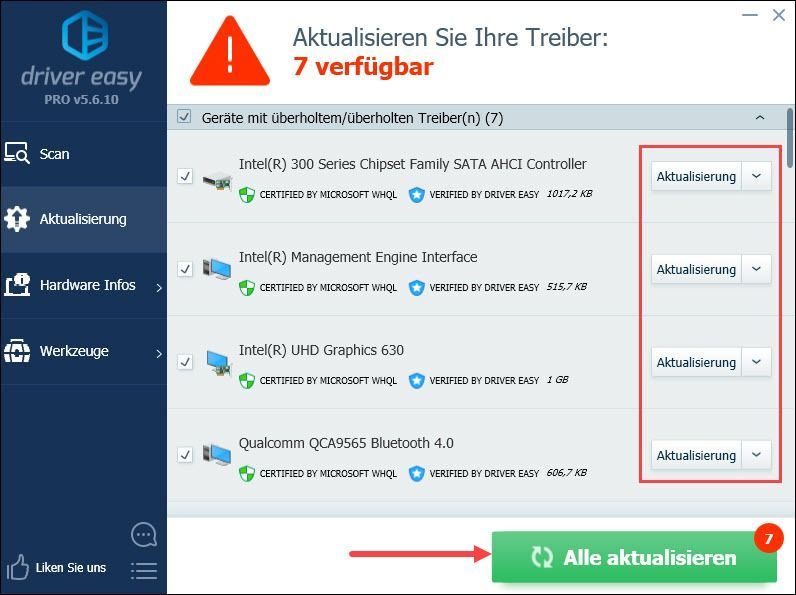
4) Reinicie su PC y vaya al Administrador de tareas para ver si el uso de la CPU de su PC cae a un nivel normal.
Otras soluciones
El alto uso de la CPU es provocado por ciertos procesos en algunos casos. Aquí te mostramos 7 situaciones concretas y sus soluciones.
Navegador Firefox
¿Tendría el alto uso de la CPU debido a su Navegadores Firefox a pesar de las pocas pestañas abiertas, antes que nada puedes usar el Complementos en Firefox y elimina algunos que ya no necesites. Los complementos que se acumulan lentamente podrían ocupar el espacio de su CPU y, a veces, bloquear su navegador.
1) Abre tu Navegador Firefox .
2) Presiona en tu teclado al mismo tiempo Ctrl + Mayús + A , al administración de complementos abierto en el navegador Firefox.
3) Verifique los complementos agregados a Firefox y elimínelos con un clic Desactivar que agregó accidentalmente o que ya no usará.
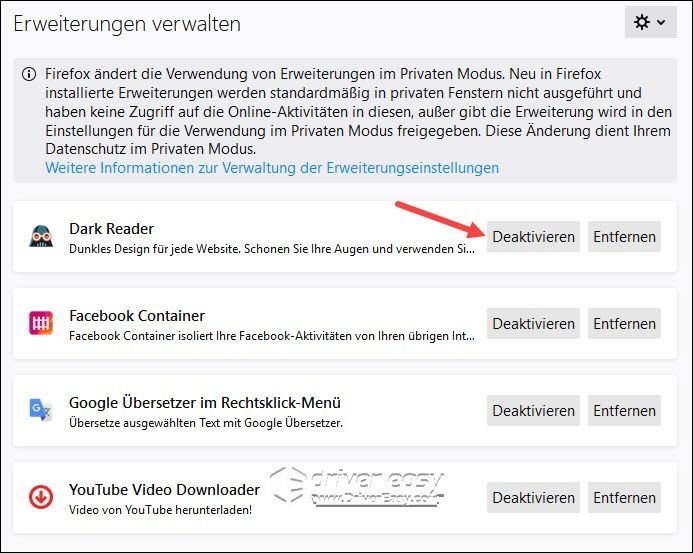
4) Reinicie su navegador Firefox y verifique si este navegador ya no cargaría mucho su CPU.
Corredor de tiempo de ejecución
Runtime Broker es un proceso de administración de tareas que administra los permisos para las aplicaciones de la Tienda Windows. Podría consumir una gran cantidad de CPU y espacio de memoria debido a una aplicación con errores. Aquí encontrarás 2 soluciones:
Deshabilitar Runtime Broker en el Editor del Registro
Una configuración incorrecta en el editor de registro podría generar errores irrecuperables en su sistema. Antes de realizar cualquier cambio en el Editor del Registro, por favor haga una copia de seguridad de su registro .1) En su teclado, presione simultáneamente Estación de ventana + R , al Ejecutar cuadro de diálogo abrir.
2) Entrar regeditar uno y presione el Introducir clave , al Editor de registro llamar.
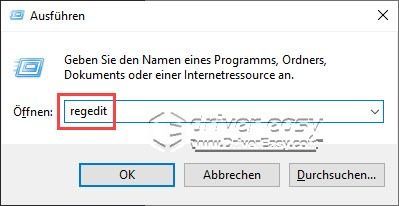
3) Haga clic Y .
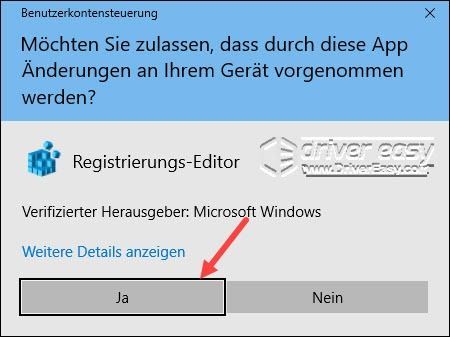
4) Ingrese la siguiente ruta en la barra de búsqueda y presione el botón Introducir clave .
|_+_|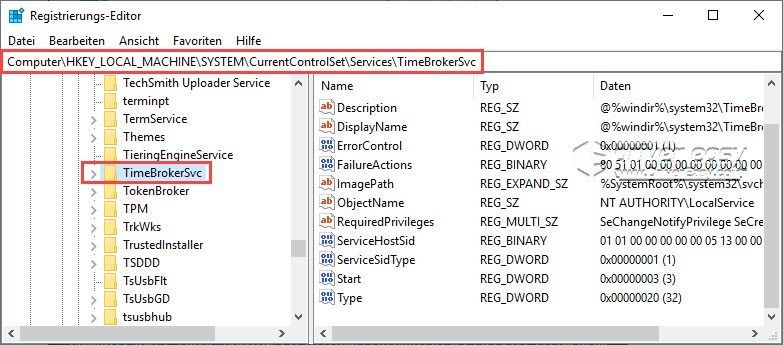
5) Haga doble clic en la entrada Comienzo .
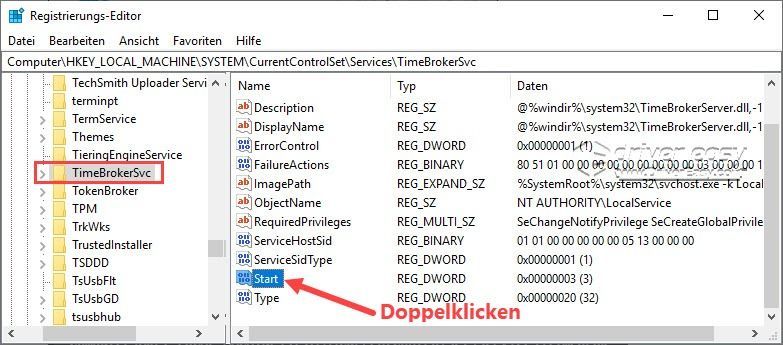
6) Cambiar el valor de 3 a 4 y haga clic OK para guardar el cambio.
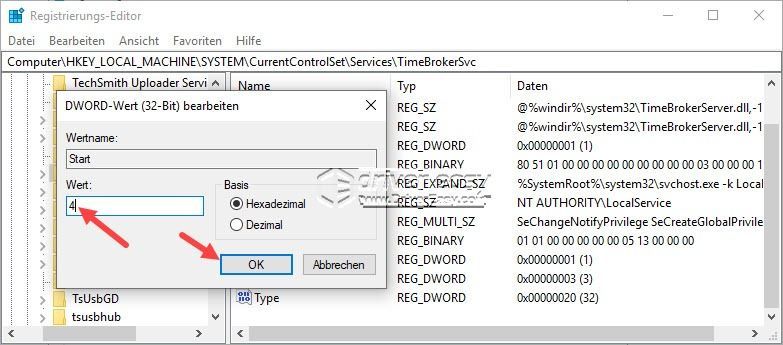 Después de deshabilitar Runtime Broker, algunas funciones como Cortana se verán afectadas. Si usas Cortana con frecuencia, pruébalo siguiente método .
Después de deshabilitar Runtime Broker, algunas funciones como Cortana se verán afectadas. Si usas Cortana con frecuencia, pruébalo siguiente método . 7) Reinicie su PC y verifique si el uso de su CPU es normal.
Cambiar la configuración de notificaciones
1) En su teclado, presione simultáneamente Estación de ventana + I , al Configuración de Windows llamar.
2) Haga clic Sistema .
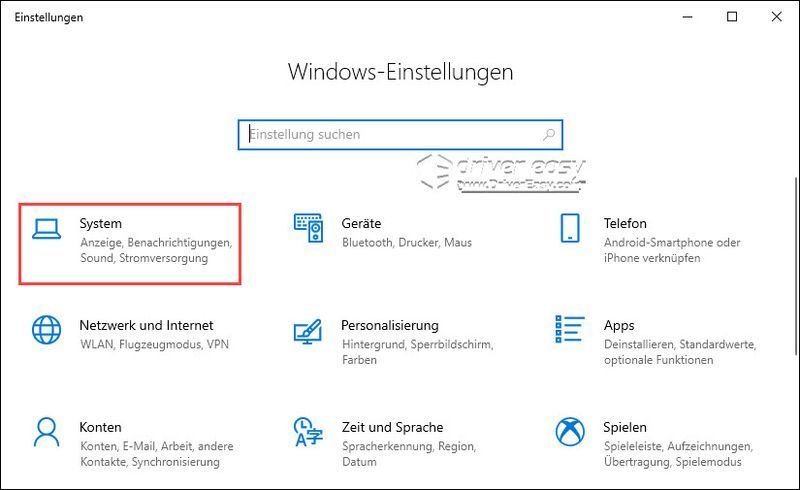
3) Haga clic en el panel izquierdo Notificaciones y Acciones , desplácese hacia abajo para la característica Obtenga consejos, trucos y sugerencias mientras usa Windows para localizarlo y apagarlo.
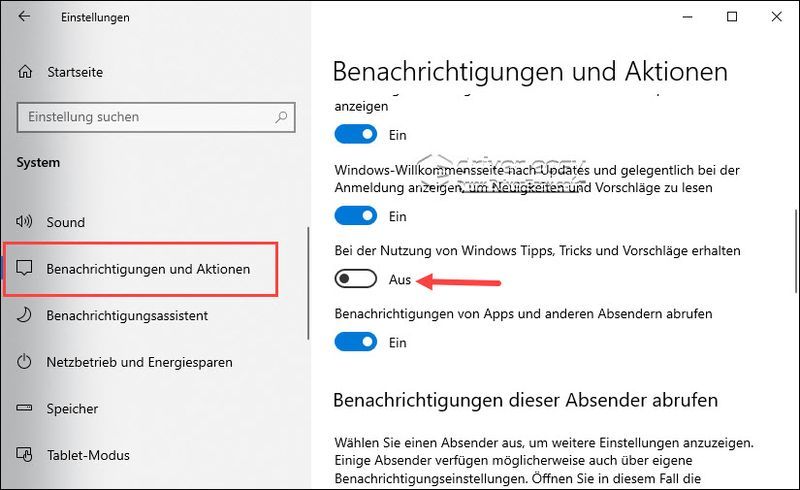
4) Compruebe si el proceso de Runtime Broker utiliza menos potencia de CPU.
¿Se solucionó el problema de uso elevado de la CPU en su PC?
Esperamos que esta publicación te haya sido útil. ¡Escribe un comentario abajo y comparte tu experiencia!

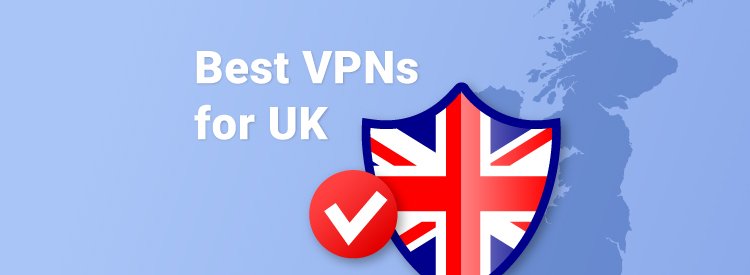


![[SOLUCIONADO] DS4 Windows no funciona/Error al instalar el controlador](https://letmeknow.ch/img/knowledge/65/ds4-windows-not-working-driver-install-failed.jpg)
![[SOLUCIONADO] Naraka: Bladepoint Crashing](https://letmeknow.ch/img/knowledge/44/naraka-bladepoint-crashing.jpg)
